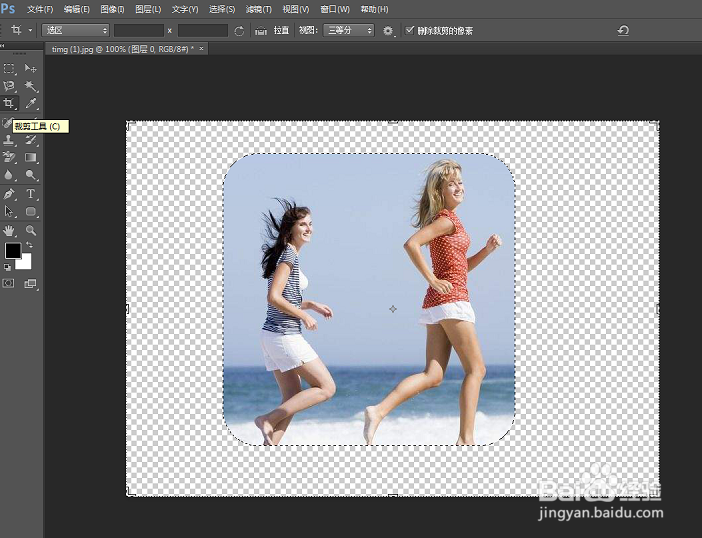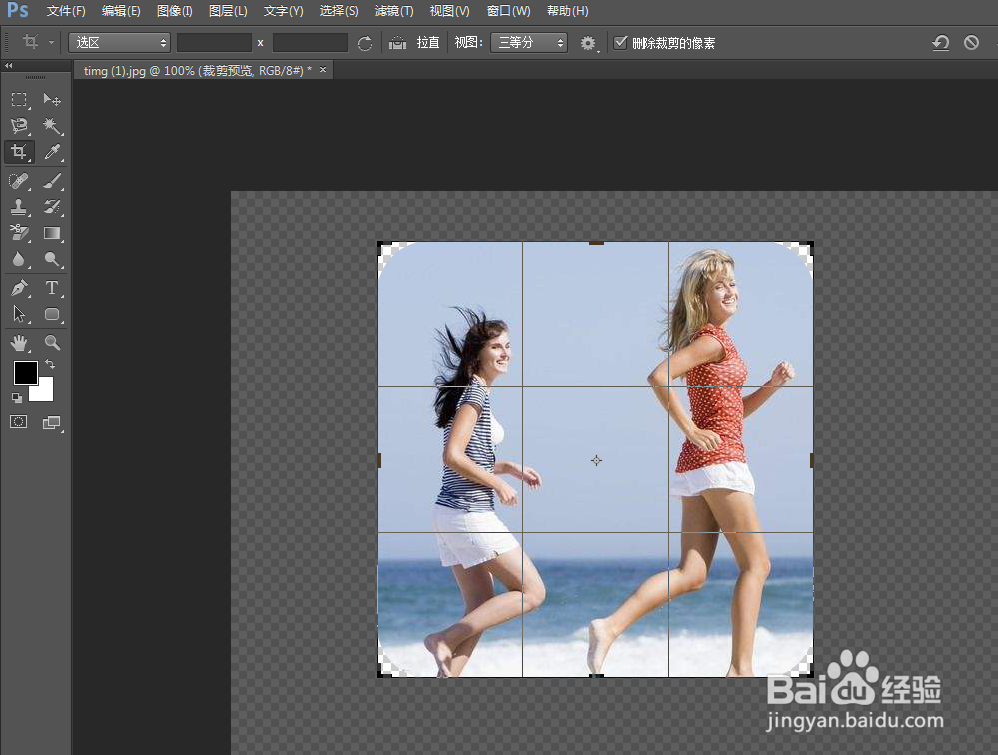1、用photoshop打开要制作的图片,如果右下边显示有个锁的话,要双击解开锁

2、在左侧工具栏选择圆角矩形工具,然后看左上角的选择栏是否是"路径"挢旗扦渌;,不能是“图形”或“像素”。根据实际需要选择好半径的大小。
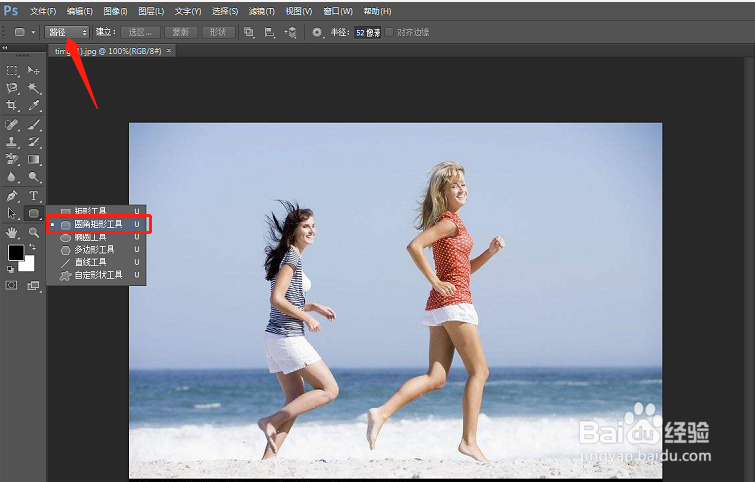
3、在图片上选择要建立的图层,如果想要建立正方型圆角,拖拽出矩形时要同时按住shift键

4、右键单击图片,选择“建立选区"
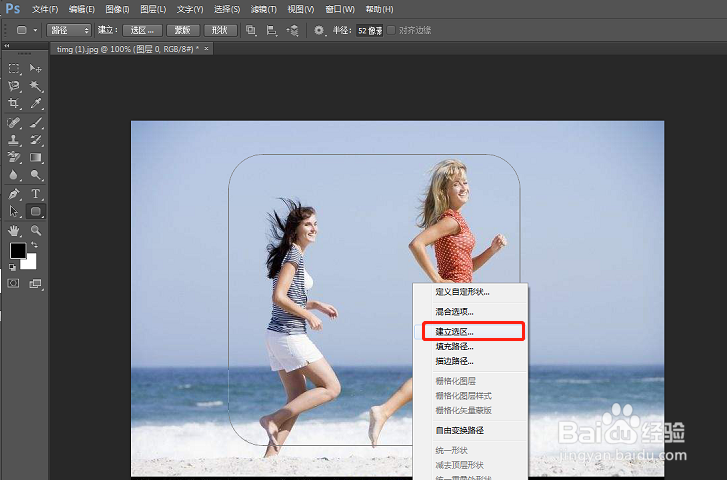
5、单击菜单栏的"选择",在下拉框中选择“反向”,按"Delete"键删除去掉多余部分
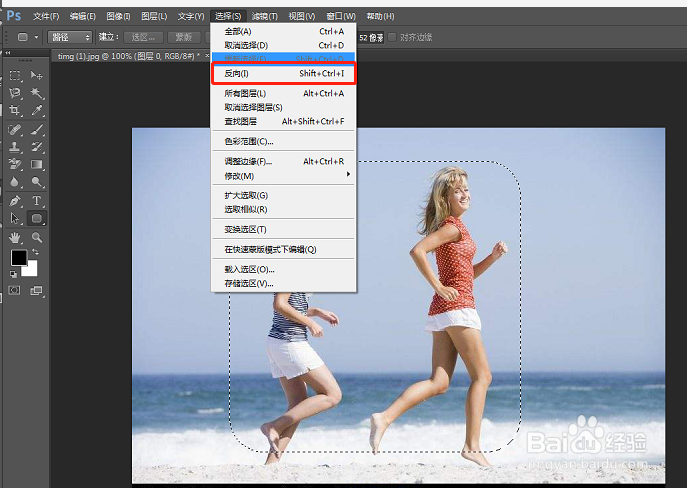
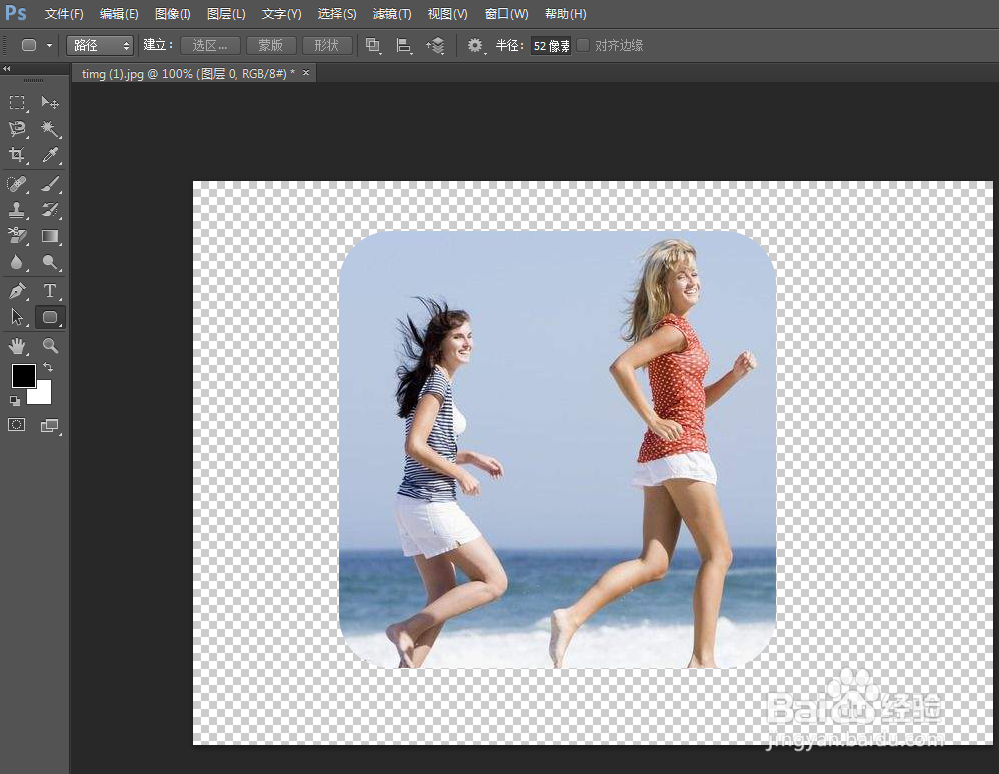
6、在左侧工具栏找到“裁剪工具",裁剪掉刚才删除的那部分,可以看到我们要的圆角矩形图片出来了